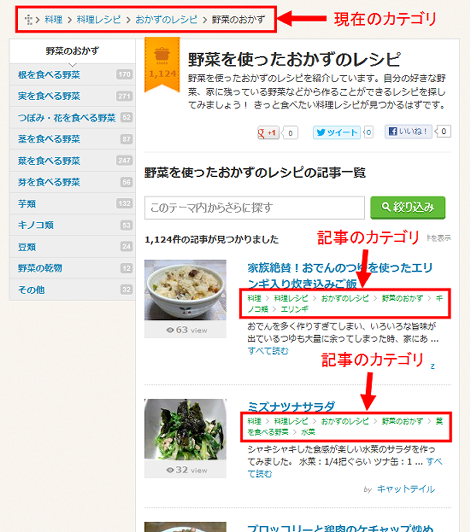Movable Typeで親カテゴリーアーカイブに表示した記事のメインカテゴリまでのパンくずリストを表示する
Movable Typeで親カテゴリーアーカイブに表示した記事のメインカテゴリーまでのパンくずリストを表示するカスタマイズを紹介します。
最近、nanapiのカテゴリ構成を参考にしていて、そこからのネタです。
1.完成イメージ
nanapiのカテゴリページの記事一覧は下のスクリーンショットのようになっています。
上部に現在のカテゴリのパンくずリストがあり、そのカテゴリに属する記事一覧が下にずらっと表示されます。
ポイントは記事一覧に表示されているカテゴリで、その記事が属するメインカテゴリのパンくずリストが表示されるようになっています。
上のスクリーンショットの場合、現在のカテゴリは「料理>料理レシピ>おかずのレシピ>野菜のおかず」ですが、一番上に表示されている記事のカテゴリは「料理>料理レシピ>おかずのレシピ>野菜のおかず>キノコ類>エリンギ」と、現在のカテゴリのサブカテゴリまで表示されています。
このエントリーで紹介するカスタマイズは、記事一覧に表示されているパンくずリストの作り方です。
2.親カテゴリーアーカイブに表示した記事のメインカテゴリまでのパンくずリスト
親カテゴリーアーカイブに表示した記事のメインカテゴリまでのパンくずリストを表示するには、カテゴリアーカイブの記事に赤色部分のようなサブテンプレートを追加します。
なお、このカスタマイズを行う場合、カテゴリアーカイブのMTEntriesタグをMTEntriesWithSubCategoriesタグに変更してください。
<mt:EntriesWithSubCategories>
…中略…
<mt:EntryPrimaryCategory>
<mt:ParentCategories glue=" &raquo; ">
<a href="<$MTCategoryArchiveLink$>"><$mt:CategoryLabel$></a>
</mt:ParentCategories>
</mt:EntryPrimaryCategory>
…中略…
</mt:EntriesWithSubCategories>まず、一番外側のMTEntryPrimaryCategoryタグを使って記事のメインカテゴリのコンテキストに移動します。
次にMTParentCategoriesタグを使って、最上位の親カテゴリからメインカテゴリまでの一覧を出力します。glueモディファイアを利用すれば区切り文字を簡単に設定できます。
あとは、各カテゴリごとにMTCategoryArchiveLinkタグとMTCategoryLabelタグを使ってカテゴリページへのテキストリンクを出力します。
完成例
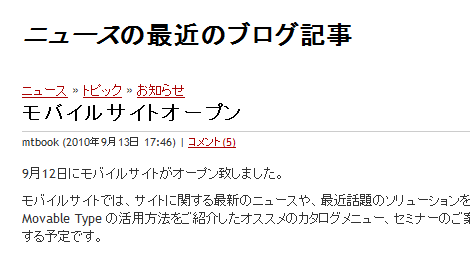
3.途中のカテゴリリンクを表示したくない場合
もし途中のカテゴリに直接属する記事がなく、そのカテゴリのリンクを表示したくない場合は、次のようにMTIfタグを追加します。
<mt:EntriesWithSubCategories>
…中略…
<mt:EntryPrimaryCategory>
<mt:ParentCategories glue=" &raquo; ">
<mt:if tag="CategoryCount">
<a href="<$MTCategoryArchiveLink$>"><$mt:CategoryLabel$></a>
<mt:else>
<$mt:CategoryLabel$>
</mt:if>
</mt:ParentCategories>
</mt:EntryPrimaryCategory>
…中略…
</mt:EntriesWithSubCategories>- Movable Type6で記事のない親カテゴリのカテゴリページを出力する方法
- Movable Typeでブログ記事が属するカテゴリアーカイブのリンクをブログ記事ページに表示する
- Movable Typeで「カテゴリ+年別」の記事一覧を表示する方法
- Movable Typeのカテゴリのベースネームについて
- Movable Typeで複数ブログのブログ記事を同名のカテゴリ別に振り分ける方法
- Movable TypeのMTIfCategoryタグとMTEntryIfCategoryタグの違い
- Movable Typeのカテゴリリストで階層別に背景画像を変更する
- Movable Typeのカテゴリ・フォルダで特定の最上位階層を表示しない方法
- Movable Typeのカテゴリリストにダミーの親カテゴリを表示する
- MTEntriesタグのcategoryモディファイアに「AND」を含むカテゴリを指定する
- ブログ記事ページに自分が属するカテゴリのツリーと直属カテゴリの他のブログ記事一覧を表示する
- Movable Type 5でのMTEntriesタグのcategory/catgoriesモディファイアの動作改善について
- 親カテゴリーアーカイブにサブカテゴリーのブログ記事を表示する場合に特定のサブカテゴリーのブログ記事をフィルタリングする
- 特定のカテゴリのブログ記事を表示する
- 親カテゴリページにサブカテゴリページのリンクを表示する